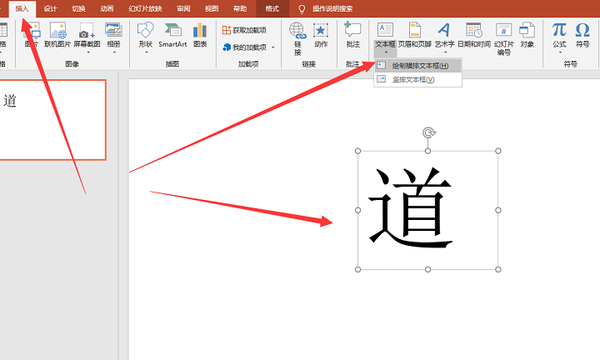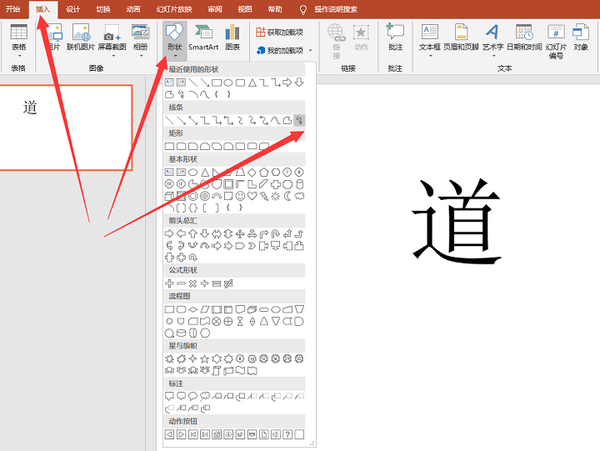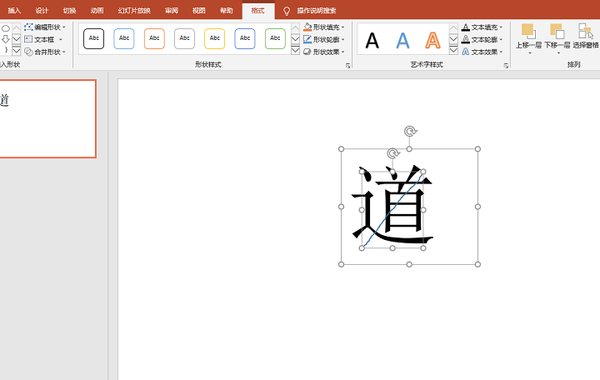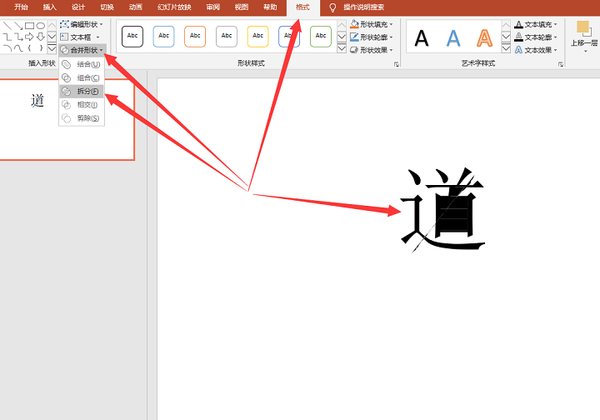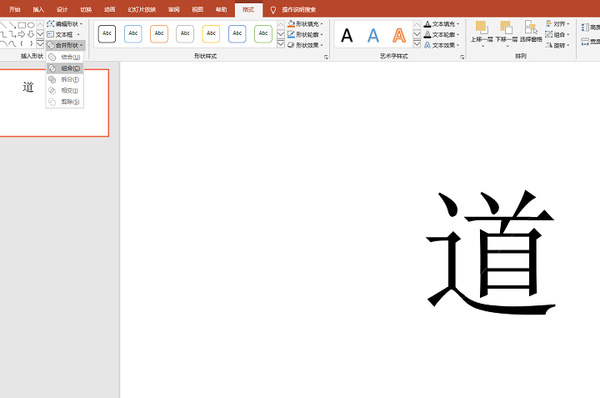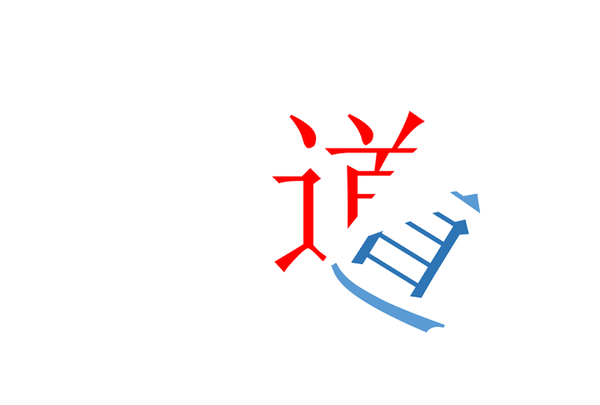ps文字撕裂效果(ps怎么文字做撕裂效果)
我们在商务办公中经常会需要制作PPT,为了PPT的美观我们会制作各种图像元素,比如撕裂文字。但是很多人制作撕裂文字都是在PS中制作的,其实在PPT中也可以制作非常好看的撕裂文字。如果你不知道,那么小编分享给你一个超级简单的方法。
1:打开PPT,按照顺序依次点击【插入】-【文本框】-【绘制横版文本框】,然后在PPT中插入文字。
2:鼠标依旧点击【插入】,找到【形状】,在【线条】一列最右边找到自由曲线。然后在文字上绘制线条。
3:长按【shift】键,先点击【文字】然后点击【线条】,完成后点击【绘图工具-格式】,在最左边的【合并形状】中找到【拆分】。
4:拆分好的文字会多出很多阴影部分,放大文字,我们点击阴影部分将其删除,使其呈现文字最开始的模样。
5:完成以上步骤后,再次点击【shift】间,选中【文字】左边拆分部分,在【格式】中的【合并形状】中选择组合,同样对于【文字】的右半部分同样如此。
6:将文字拆分组合完成后,我们便可以对文字进行旋转移动,完成文字的撕裂效果。右击【文字】我们还可以对文字进行颜色调整,以求达到完美的图像展现效果。
PPT如何制作撕裂文字效果?小编分享的方法是不是特别的简单呢?如果需要就赶紧尝试一下吧。
赞 (0)